word锁定表头怎么操作?word固定表头操作方法
这篇文章主要介绍了word锁定表头怎么操作?word固定表头操作方法的相关资料,需要的朋友可以参考下本文详细内容。
word固定表头很多朋友都不知道怎么操作,其实很简单,只要选中表头,右击选择表格属性,就可以选择固定表头的选项啦。想要了解具体操作的小伙伴可以跟小编一起来看看哦!
word锁定表头怎么操作?
1、打开word文档,选中表头,单击鼠标右键点击表格属性。
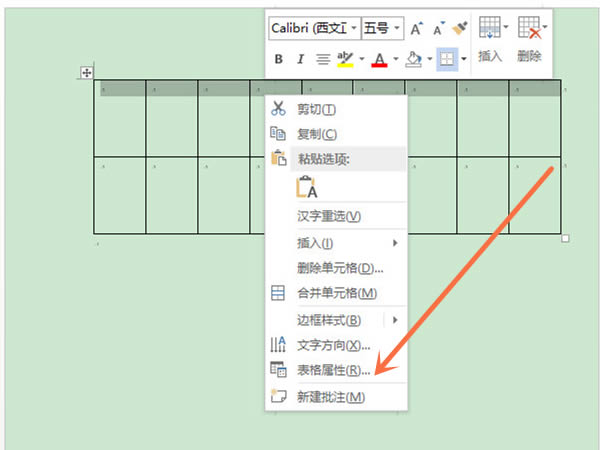
2、勾选在各项顶端以标题行形式重复出现,再点击确定即可固定表头。
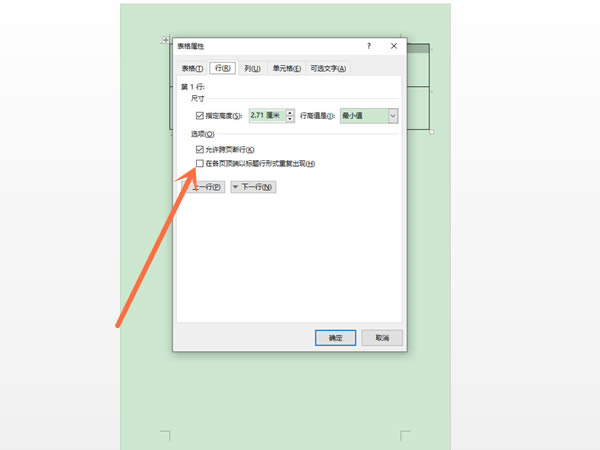
WORD表格中怎么把表头固定?
在word中插入表格,将表头固定,并且在下一步自动出现表头的操作步骤如下:
1、打开一个word,插入表格,并选中第一行所有表头;
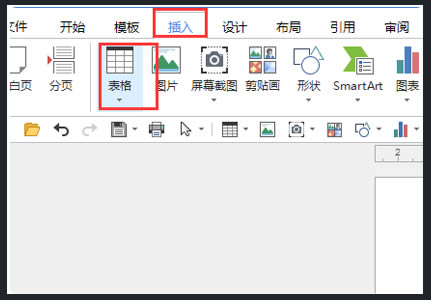
2、选择word菜单栏里的【布局】;
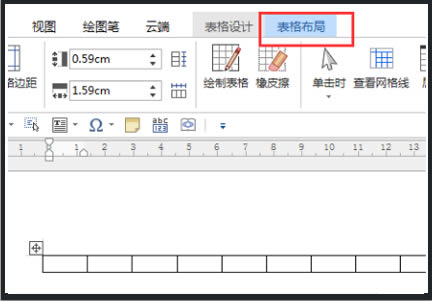
3、点击【重复标题行】;
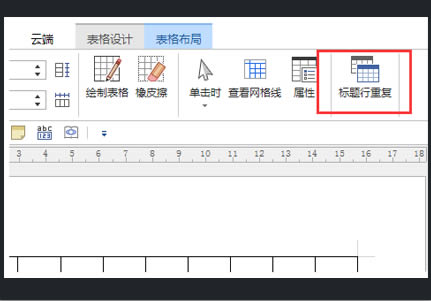
4、在下一面的表头中,自动出现表头内容,完成。
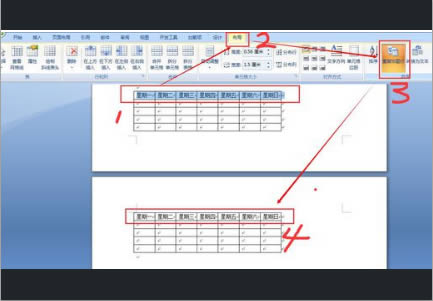
以上就是word锁定表头怎么操作?word固定表头操作方法的详细内容,更多关于word锁定表头的资料请关注科站长其它相关文章!
上一篇:Word怎么设置表格背景颜色 Word设置表格背景颜色方法
栏 目:office激活
下一篇:word文档怎样修改行间距?word文档字行间距修改设置方法
本文标题:word锁定表头怎么操作?word固定表头操作方法
本文地址:https://fushidao.cc/wangzhanyunying/14994.html
您可能感兴趣的文章
- 08-01Office 2007怎么美化表格?Office 2007怎么套用表格格式
- 08-01office 2010激活错误代码0X8007000D如何解决?
- 08-01Office 2010中文版怎么转换为英文版?
- 08-01Office 2010如何把Word转换成PDF格式
- 08-01office2016打开卡顿怎么办?office2016打开缓慢的解决技巧
- 08-01Office2013电话怎么激活?Office2013永久激活方法
- 08-01求Office2013密钥?2017最新Office2013激活密钥
- 08-01Office2010最新激活密钥有哪些?Office2010激活密钥分享大全
- 08-01Office2016怎么安装?Office2016安装激活教程
- 08-01office2007密钥哪里找?office2007永久密钥序列号


阅读排行
- 1Office 2007怎么美化表格?Office 2007怎么套用表格格式
- 2office 2010激活错误代码0X8007000D如何解决?
- 3Office 2010中文版怎么转换为英文版?
- 4Office 2010如何把Word转换成PDF格式
- 5office2016打开卡顿怎么办?office2016打开缓慢的解决技巧
- 6Office2013电话怎么激活?Office2013永久激活方法
- 7求Office2013密钥?2017最新Office2013激活密钥
- 8Office2010最新激活密钥有哪些?Office2010激活密钥分享大全
- 9Office2016怎么安装?Office2016安装激活教程
- 10office2007密钥哪里找?office2007永久密钥序列号
推荐教程
- 11-30正版office2021永久激活密钥
- 11-25怎么激活office2019最新版?office 2019激活秘钥+激活工具推荐
- 11-22office怎么免费永久激活 office产品密钥永久激活码
- 11-25office2010 产品密钥 永久密钥最新分享
- 07-012025最新office2010永久激活码免费分享,附office 2010激活工具
- 11-30全新 Office 2013 激活密钥 Office 2013 激活工具推荐
- 11-22Office2016激活密钥专业增强版(神Key)Office2016永久激活密钥[202
- 11-25正版 office 产品密钥 office 密钥 office2019 永久激活
- 11-22office2020破解版(附永久密钥) 免费完整版
- 11-302023 全新 office 2010 标准版/专业版密钥






